ESP OPEL ASTRA J 2016.5 Manuel multimédia (in French)
[x] Cancel search | Manufacturer: OPEL, Model Year: 2016.5, Model line: ASTRA J, Model: OPEL ASTRA J 2016.5Pages: 189, PDF Size: 2.87 MB
Page 60 of 189
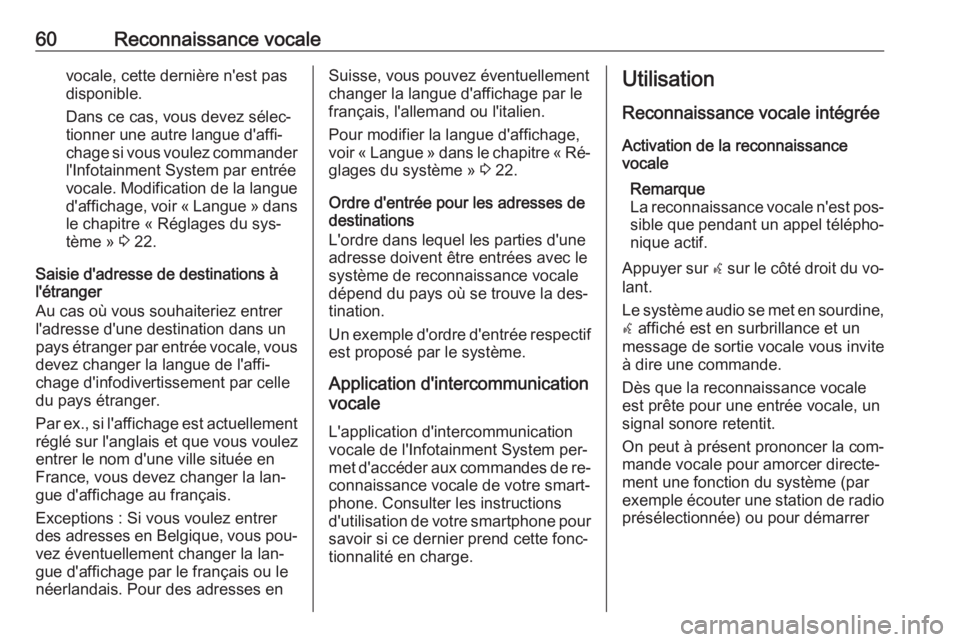
60Reconnaissance vocalevocale, cette dernière n'est pas
disponible.
Dans ce cas, vous devez sélec‐ tionner une autre langue d'affi‐
chage si vous voulez commander l'Infotainment System par entrée
vocale. Modification de la langue
d'affichage, voir « Langue » dans
le chapitre « Réglages du sys‐
tème » 3 22.
Saisie d'adresse de destinations à
l'étranger
Au cas où vous souhaiteriez entrer
l'adresse d'une destination dans un
pays étranger par entrée vocale, vous
devez changer la langue de l'affi‐
chage d'infodivertissement par celle
du pays étranger.
Par ex., si l'affichage est actuellement réglé sur l'anglais et que vous voulez
entrer le nom d'une ville située en
France, vous devez changer la lan‐
gue d'affichage au français.
Exceptions : Si vous voulez entrer
des adresses en Belgique, vous pou‐
vez éventuellement changer la lan‐
gue d'affichage par le français ou le
néerlandais. Pour des adresses enSuisse, vous pouvez éventuellement changer la langue d'affichage par le
français, l'allemand ou l'italien.
Pour modifier la langue d'affichage,
voir « Langue » dans le chapitre « Ré‐ glages du système » 3 22.
Ordre d'entrée pour les adresses de destinations
L'ordre dans lequel les parties d'une
adresse doivent être entrées avec le
système de reconnaissance vocale
dépend du pays où se trouve la des‐
tination.
Un exemple d'ordre d'entrée respectif
est proposé par le système.
Application d'intercommunication
vocale
L'application d'intercommunication
vocale de l'Infotainment System per‐
met d'accéder aux commandes de re‐
connaissance vocale de votre smart‐
phone. Consulter les instructions
d'utilisation de votre smartphone pour
savoir si ce dernier prend cette fonc‐
tionnalité en charge.Utilisation
Reconnaissance vocale intégrée
Activation de la reconnaissance
vocale
Remarque
La reconnaissance vocale n'est pos‐
sible que pendant un appel télépho‐ nique actif.
Appuyer sur w sur le côté droit du vo‐
lant.
Le système audio se met en sourdine,
w affiché est en surbrillance et un
message de sortie vocale vous invite
à dire une commande.
Dès que la reconnaissance vocale
est prête pour une entrée vocale, un
signal sonore retentit.
On peut à présent prononcer la com‐
mande vocale pour amorcer directe‐
ment une fonction du système (par
exemple écouter une station de radio
présélectionnée) ou pour démarrer
Page 62 of 189
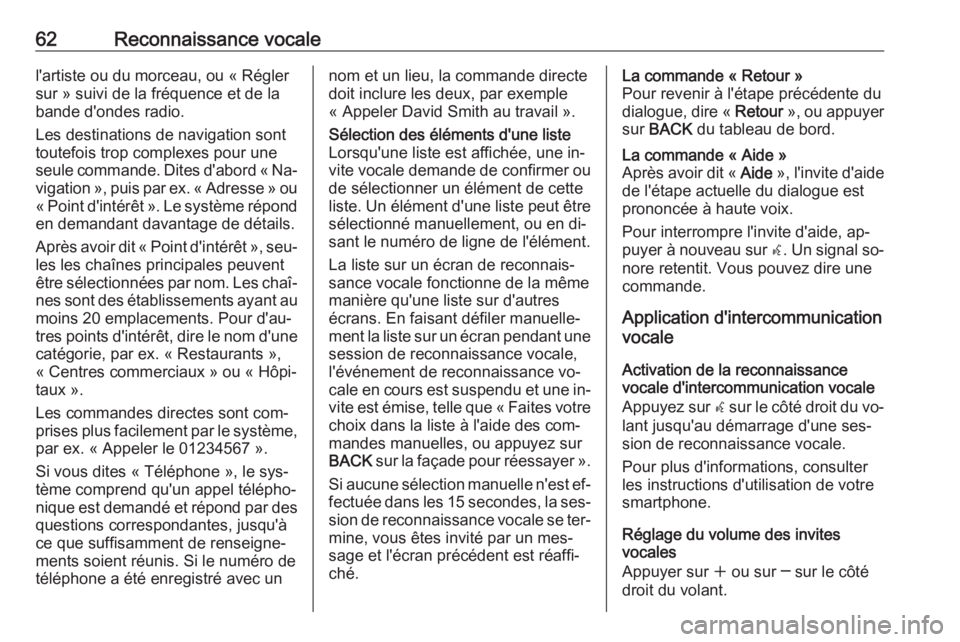
62Reconnaissance vocalel'artiste ou du morceau, ou « Réglersur » suivi de la fréquence et de labande d'ondes radio.
Les destinations de navigation sont
toutefois trop complexes pour une
seule commande. Dites d'abord « Na‐ vigation », puis par ex. « Adresse » ou « Point d'intérêt ». Le système répond
en demandant davantage de détails.
Après avoir dit « Point d'intérêt », seu‐ les les chaînes principales peuvent
être sélectionnées par nom. Les chaî‐
nes sont des établissements ayant au moins 20 emplacements. Pour d'au‐tres points d'intérêt, dire le nom d'une
catégorie, par ex. « Restaurants »,
« Centres commerciaux » ou « Hôpi‐
taux ».
Les commandes directes sont com‐
prises plus facilement par le système,
par ex. « Appeler le 01234567 ».
Si vous dites « Téléphone », le sys‐
tème comprend qu'un appel télépho‐
nique est demandé et répond par des questions correspondantes, jusqu'à
ce que suffisamment de renseigne‐
ments soient réunis. Si le numéro de
téléphone a été enregistré avec unnom et un lieu, la commande directe
doit inclure les deux, par exemple
« Appeler David Smith au travail ».Sélection des éléments d'une liste Lorsqu'une liste est affichée, une in‐
vite vocale demande de confirmer ou
de sélectionner un élément de cette
liste. Un élément d'une liste peut être
sélectionné manuellement, ou en di‐
sant le numéro de ligne de l'élément.
La liste sur un écran de reconnais‐
sance vocale fonctionne de la même
manière qu'une liste sur d'autres écrans. En faisant défiler manuelle‐ment la liste sur un écran pendant une session de reconnaissance vocale,
l'événement de reconnaissance vo‐
cale en cours est suspendu et une in‐ vite est émise, telle que « Faites votre
choix dans la liste à l'aide des com‐
mandes manuelles, ou appuyez sur
BACK sur la façade pour réessayer ».
Si aucune sélection manuelle n'est ef‐
fectuée dans les 15 secondes, la ses‐
sion de reconnaissance vocale se ter‐
mine, vous êtes invité par un mes‐
sage et l'écran précédent est réaffi‐
ché.La commande « Retour »
Pour revenir à l'étape précédente du
dialogue, dire « Retour », ou appuyer
sur BACK du tableau de bord.La commande « Aide »
Après avoir dit « Aide », l'invite d'aide
de l'étape actuelle du dialogue est
prononcée à haute voix.
Pour interrompre l'invite d'aide, ap‐
puyer à nouveau sur w. Un signal so‐
nore retentit. Vous pouvez dire une
commande.
Application d'intercommunication
vocale
Activation de la reconnaissance
vocale d'intercommunication vocale
Appuyez sur w sur le côté droit du vo‐
lant jusqu'au démarrage d'une ses‐
sion de reconnaissance vocale.
Pour plus d'informations, consulter
les instructions d'utilisation de votre
smartphone.
Réglage du volume des invites
vocales
Appuyer sur w ou sur ─ sur le côté
droit du volant.
Page 68 of 189
![OPEL ASTRA J 2016.5 Manuel multimédia (in French) 68Reconnaissance vocaleMenuActionCommandes vocalesMenu de
téléphoneJumeler un
appareil« (jumeler [dispositif] | connecter) »Composition
d'un numéro« composer [des] chiffres »
« (Appel OPEL ASTRA J 2016.5 Manuel multimédia (in French) 68Reconnaissance vocaleMenuActionCommandes vocalesMenu de
téléphoneJumeler un
appareil« (jumeler [dispositif] | connecter) »Composition
d'un numéro« composer [des] chiffres »
« (Appel](/img/37/24025/w960_24025-67.png)
68Reconnaissance vocaleMenuActionCommandes vocalesMenu de
téléphoneJumeler un
appareil« (jumeler [dispositif] | connecter) »Composition
d'un numéro« composer [des] chiffres »
« (Appel | Appeler | Composer) … »Recomposer le
dernier numéro« (recomposer | recomposer [le] dernier numéro) »Effacer des
chiffres« supprimer »
« supprimer tout »Lire un message
texte« Lire (les | le) S M S | Lire les (textos | messages) »
... : le dispositif d'espacement dynamique représente les noms spécifiques à insérer dans cette positon
| : la barre verticale sépare les choix
( ) : les parenthèses regroupent les choix
[ ] : les crochets désignent des pièces optionnelles d'une commande
, : la virgule sépare les étapes nécéssaires dans l'ordre
Page 69 of 189
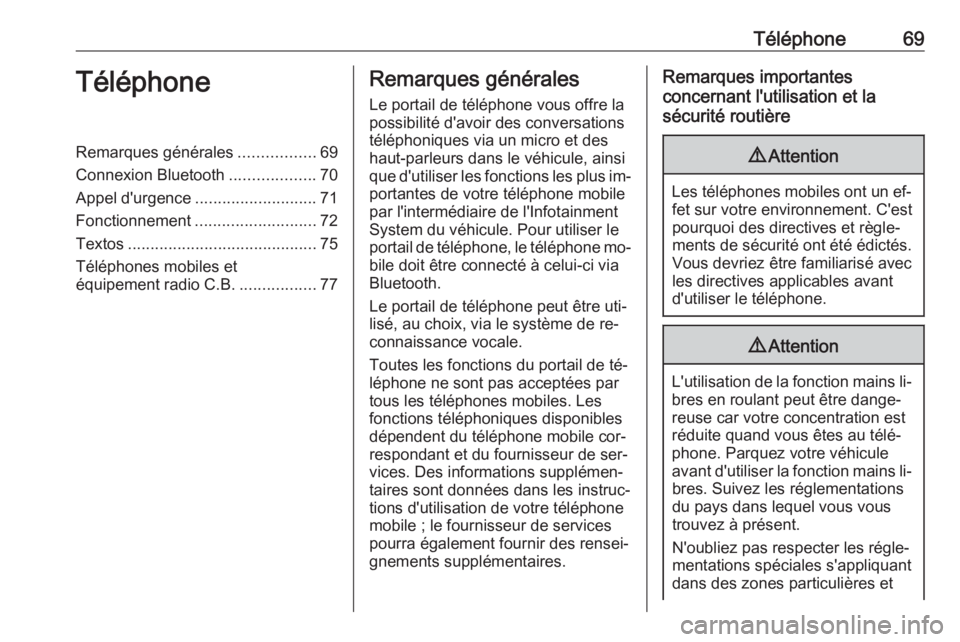
Téléphone69TéléphoneRemarques générales.................69
Connexion Bluetooth ...................70
Appel d'urgence ........................... 71
Fonctionnement ........................... 72
Textos .......................................... 75
Téléphones mobiles et
équipement radio C.B. .................77Remarques générales
Le portail de téléphone vous offre la
possibilité d'avoir des conversations
téléphoniques via un micro et des
haut-parleurs dans le véhicule, ainsi
que d'utiliser les fonctions les plus im‐ portantes de votre téléphone mobile
par l'intermédiaire de l'Infotainment
System du véhicule. Pour utiliser le
portail de téléphone, le téléphone mo‐ bile doit être connecté à celui-ci via
Bluetooth.
Le portail de téléphone peut être uti‐
lisé, au choix, via le système de re‐
connaissance vocale.
Toutes les fonctions du portail de té‐
léphone ne sont pas acceptées par
tous les téléphones mobiles. Les
fonctions téléphoniques disponibles dépendent du téléphone mobile cor‐
respondant et du fournisseur de ser‐
vices. Des informations supplémen‐
taires sont données dans les instruc‐
tions d'utilisation de votre téléphone
mobile ; le fournisseur de services
pourra également fournir des rensei‐ gnements supplémentaires.Remarques importantes
concernant l'utilisation et la
sécurité routière9 Attention
Les téléphones mobiles ont un ef‐
fet sur votre environnement. C'est
pourquoi des directives et règle‐
ments de sécurité ont été édictés.
Vous devriez être familiarisé avec
les directives applicables avant
d'utiliser le téléphone.
9 Attention
L'utilisation de la fonction mains li‐
bres en roulant peut être dange‐ reuse car votre concentration est
réduite quand vous êtes au télé‐
phone. Parquez votre véhicule
avant d'utiliser la fonction mains li‐ bres. Suivez les réglementations
du pays dans lequel vous vous
trouvez à présent.
N'oubliez pas respecter les régle‐
mentations spéciales s'appliquant
dans des zones particulières et
Page 71 of 189
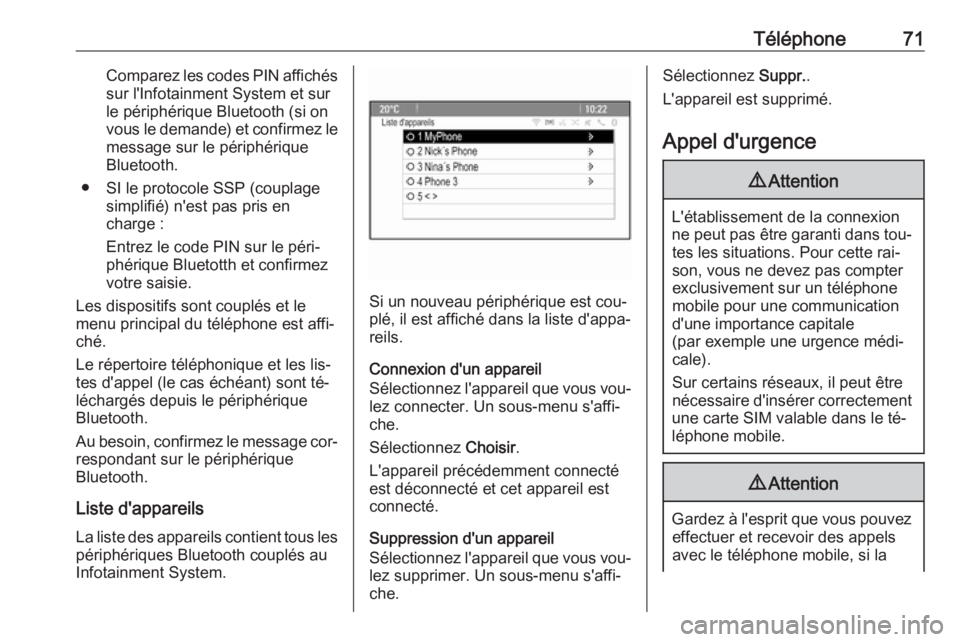
Téléphone71Comparez les codes PIN affichés
sur l'Infotainment System et sur
le périphérique Bluetooth (si on
vous le demande) et confirmez le message sur le périphérique
Bluetooth.
● SI le protocole SSP (couplage simplifié) n'est pas pris en
charge :
Entrez le code PIN sur le péri‐
phérique Bluetotth et confirmez
votre saisie.
Les dispositifs sont couplés et le
menu principal du téléphone est affi‐
ché.
Le répertoire téléphonique et les lis‐
tes d'appel (le cas échéant) sont té‐
léchargés depuis le périphérique
Bluetooth.
Au besoin, confirmez le message cor‐
respondant sur le périphérique
Bluetooth.
Liste d'appareils
La liste des appareils contient tous les
périphériques Bluetooth couplés au
Infotainment System.
Si un nouveau périphérique est cou‐ plé, il est affiché dans la liste d'appa‐
reils.
Connexion d'un appareil
Sélectionnez l'appareil que vous vou‐ lez connecter. Un sous-menu s'affi‐
che.
Sélectionnez Choisir.
L'appareil précédemment connecté
est déconnecté et cet appareil est
connecté.
Suppression d'un appareil
Sélectionnez l'appareil que vous vou‐ lez supprimer. Un sous-menu s'affi‐che.
Sélectionnez Suppr..
L'appareil est supprimé.
Appel d'urgence9 Attention
L'établissement de la connexion
ne peut pas être garanti dans tou‐ tes les situations. Pour cette rai‐
son, vous ne devez pas compter
exclusivement sur un téléphone
mobile pour une communication
d'une importance capitale
(par exemple une urgence médi‐ cale).
Sur certains réseaux, il peut être
nécessaire d'insérer correctement
une carte SIM valable dans le té‐
léphone mobile.
9 Attention
Gardez à l'esprit que vous pouvez
effectuer et recevoir des appels
avec le téléphone mobile, si la
Page 73 of 189
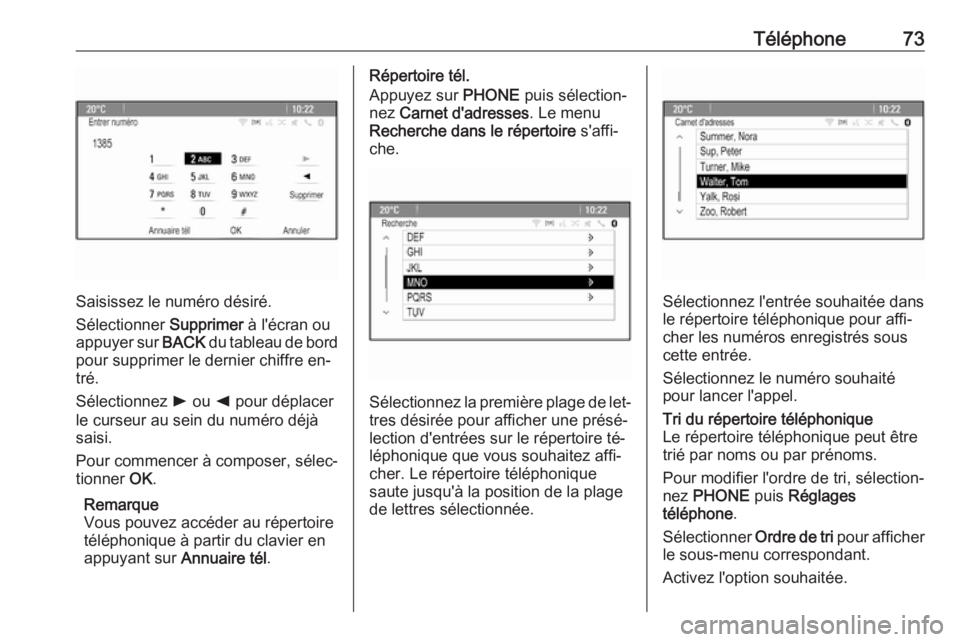
Téléphone73
Saisissez le numéro désiré.
Sélectionner Supprimer à l'écran ou
appuyer sur BACK du tableau de bord
pour supprimer le dernier chiffre en‐
tré.
Sélectionnez l ou k pour déplacer
le curseur au sein du numéro déjà
saisi.
Pour commencer à composer, sélec‐
tionner OK.
Remarque
Vous pouvez accéder au répertoire
téléphonique à partir du clavier en
appuyant sur Annuaire tél.
Répertoire tél.
Appuyez sur PHONE puis sélection‐
nez Carnet d'adresses . Le menu
Recherche dans le répertoire s'affi‐
che.
Sélectionnez la première plage de let‐
tres désirée pour afficher une présé‐
lection d'entrées sur le répertoire té‐
léphonique que vous souhaitez affi‐
cher. Le répertoire téléphonique
saute jusqu'à la position de la plage
de lettres sélectionnée.
Sélectionnez l'entrée souhaitée dans
le répertoire téléphonique pour affi‐
cher les numéros enregistrés sous
cette entrée.
Sélectionnez le numéro souhaité
pour lancer l'appel.
Tri du répertoire téléphonique
Le répertoire téléphonique peut être
trié par noms ou par prénoms.
Pour modifier l'ordre de tri, sélection‐
nez PHONE puis Réglages
téléphone .
Sélectionner Ordre de tri pour afficher
le sous-menu correspondant.
Activez l'option souhaitée.
Page 76 of 189
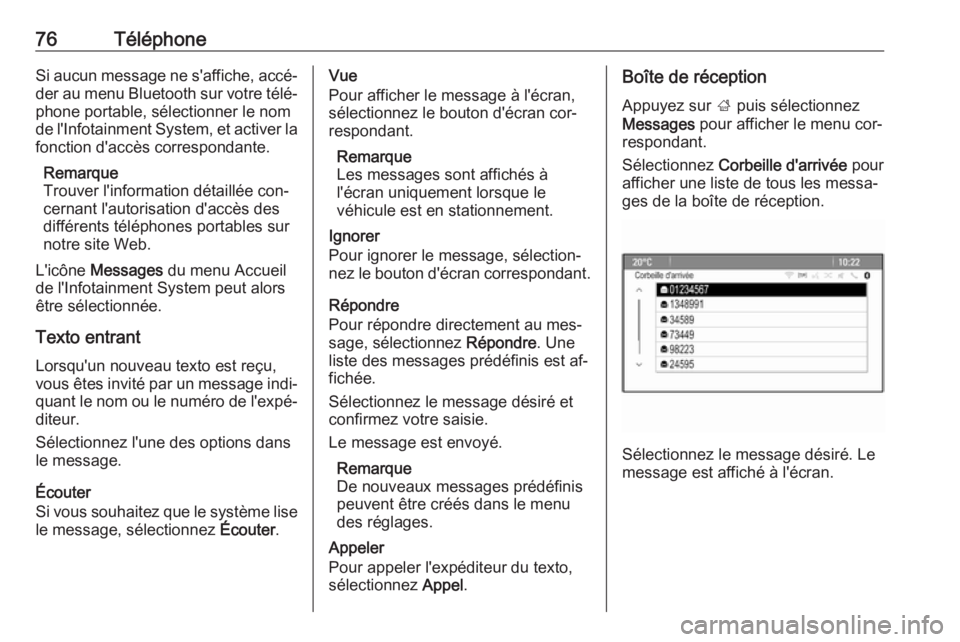
76TéléphoneSi aucun message ne s'affiche, accé‐
der au menu Bluetooth sur votre télé‐ phone portable, sélectionner le nom
de l'Infotainment System, et activer la
fonction d'accès correspondante.
Remarque
Trouver l'information détaillée con‐ cernant l'autorisation d'accès des
différents téléphones portables sur
notre site Web.
L'icône Messages du menu Accueil
de l'Infotainment System peut alors être sélectionnée.
Texto entrant Lorsqu'un nouveau texto est reçu,
vous êtes invité par un message indi‐ quant le nom ou le numéro de l'expé‐
diteur.
Sélectionnez l'une des options dans
le message.
Écouter
Si vous souhaitez que le système lise
le message, sélectionnez Écouter.Vue
Pour afficher le message à l'écran,
sélectionnez le bouton d'écran cor‐
respondant.
Remarque
Les messages sont affichés à
l'écran uniquement lorsque le
véhicule est en stationnement.
Ignorer
Pour ignorer le message, sélection‐
nez le bouton d'écran correspondant.
Répondre
Pour répondre directement au mes‐
sage, sélectionnez Répondre. Une
liste des messages prédéfinis est af‐ fichée.
Sélectionnez le message désiré et
confirmez votre saisie.
Le message est envoyé.
Remarque
De nouveaux messages prédéfinis
peuvent être créés dans le menu
des réglages.
Appeler
Pour appeler l'expéditeur du texto, sélectionnez Appel.Boîte de réception
Appuyez sur ; puis sélectionnez
Messages pour afficher le menu cor‐
respondant.
Sélectionnez Corbeille d'arrivée pour
afficher une liste de tous les messa‐
ges de la boîte de réception.
Sélectionnez le message désiré. Le
message est affiché à l'écran.
Page 77 of 189
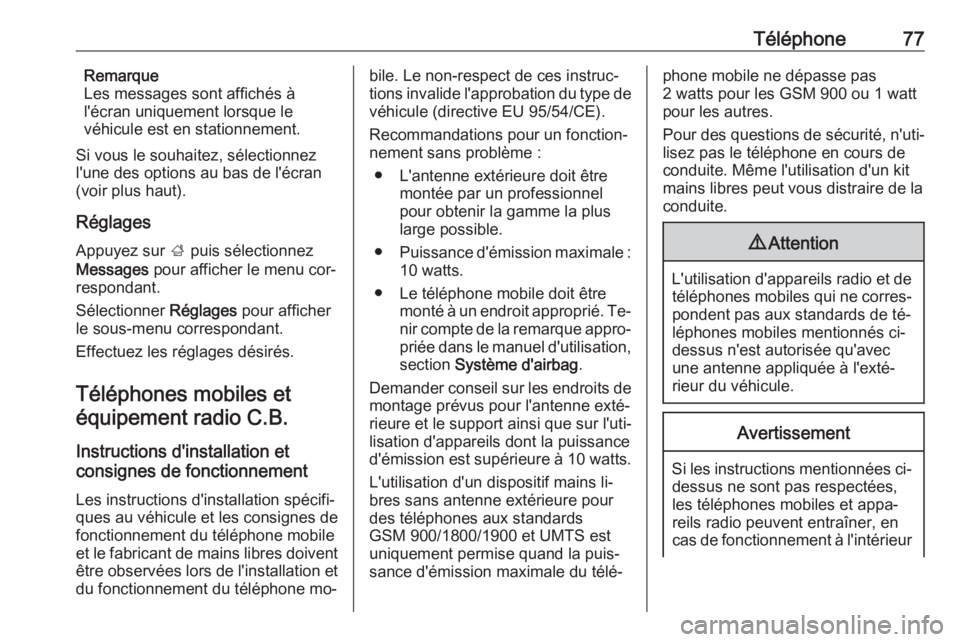
Téléphone77Remarque
Les messages sont affichés à
l'écran uniquement lorsque le
véhicule est en stationnement.
Si vous le souhaitez, sélectionnez l'une des options au bas de l'écran
(voir plus haut).
Réglages
Appuyez sur ; puis sélectionnez
Messages pour afficher le menu cor‐
respondant.
Sélectionner Réglages pour afficher
le sous-menu correspondant.
Effectuez les réglages désirés.
Téléphones mobiles et équipement radio C.B.
Instructions d'installation et
consignes de fonctionnement
Les instructions d'installation spécifi‐
ques au véhicule et les consignes de
fonctionnement du téléphone mobile
et le fabricant de mains libres doivent
être observées lors de l'installation et du fonctionnement du téléphone mo‐bile. Le non-respect de ces instruc‐
tions invalide l'approbation du type de véhicule (directive EU 95/54/CE).
Recommandations pour un fonction‐
nement sans problème :
● L'antenne extérieure doit être montée par un professionnel
pour obtenir la gamme la plus
large possible.
● Puissance d'émission maximale :
10 watts.
● Le téléphone mobile doit être monté à un endroit approprié. Te‐nir compte de la remarque appro‐
priée dans le manuel d'utilisation, section Système d'airbag .
Demander conseil sur les endroits de
montage prévus pour l'antenne exté‐
rieure et le support ainsi que sur l'uti‐
lisation d'appareils dont la puissance
d'émission est supérieure à 10 watts.
L'utilisation d'un dispositif mains li‐
bres sans antenne extérieure pour
des téléphones aux standards
GSM 900/1800/1900 et UMTS est
uniquement permise quand la puis‐
sance d'émission maximale du télé‐phone mobile ne dépasse pas
2 watts pour les GSM 900 ou 1 watt
pour les autres.
Pour des questions de sécurité, n'uti‐
lisez pas le téléphone en cours de
conduite. Même l'utilisation d'un kit
mains libres peut vous distraire de la
conduite.9 Attention
L'utilisation d'appareils radio et de
téléphones mobiles qui ne corres‐
pondent pas aux standards de té‐
léphones mobiles mentionnés ci-
dessus n'est autorisée qu'avec
une antenne appliquée à l'exté‐
rieur du véhicule.
Avertissement
Si les instructions mentionnées ci- dessus ne sont pas respectées,
les téléphones mobiles et appa‐
reils radio peuvent entraîner, en
cas de fonctionnement à l'intérieur
Page 98 of 189
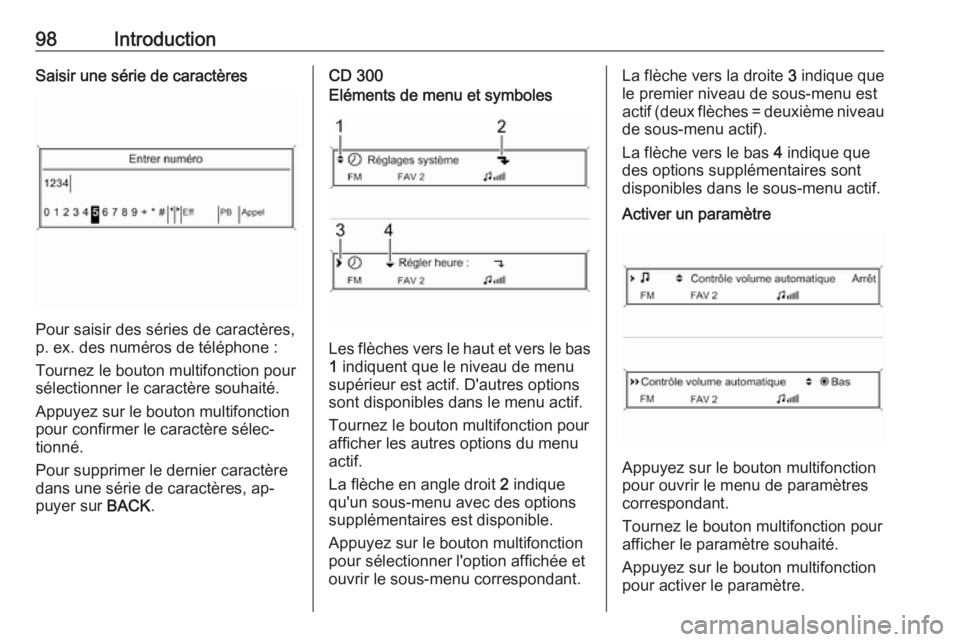
98IntroductionSaisir une série de caractères
Pour saisir des séries de caractères,
p. ex. des numéros de téléphone :
Tournez le bouton multifonction pour
sélectionner le caractère souhaité.
Appuyez sur le bouton multifonction
pour confirmer le caractère sélec‐
tionné.
Pour supprimer le dernier caractère
dans une série de caractères, ap‐
puyer sur BACK.
CD 300Eléments de menu et symboles
Les flèches vers le haut et vers le bas
1 indiquent que le niveau de menu
supérieur est actif. D'autres options
sont disponibles dans le menu actif.
Tournez le bouton multifonction pour
afficher les autres options du menu
actif.
La flèche en angle droit 2 indique
qu'un sous-menu avec des options
supplémentaires est disponible.
Appuyez sur le bouton multifonction
pour sélectionner l'option affichée et
ouvrir le sous-menu correspondant.
La flèche vers la droite 3 indique que
le premier niveau de sous-menu est
actif (deux flèches = deuxième niveau de sous-menu actif).
La flèche vers le bas 4 indique que
des options supplémentaires sont
disponibles dans le sous-menu actif.Activer un paramètre
Appuyez sur le bouton multifonction
pour ouvrir le menu de paramètres
correspondant.
Tournez le bouton multifonction pour
afficher le paramètre souhaité.
Appuyez sur le bouton multifonction
pour activer le paramètre.
Page 99 of 189
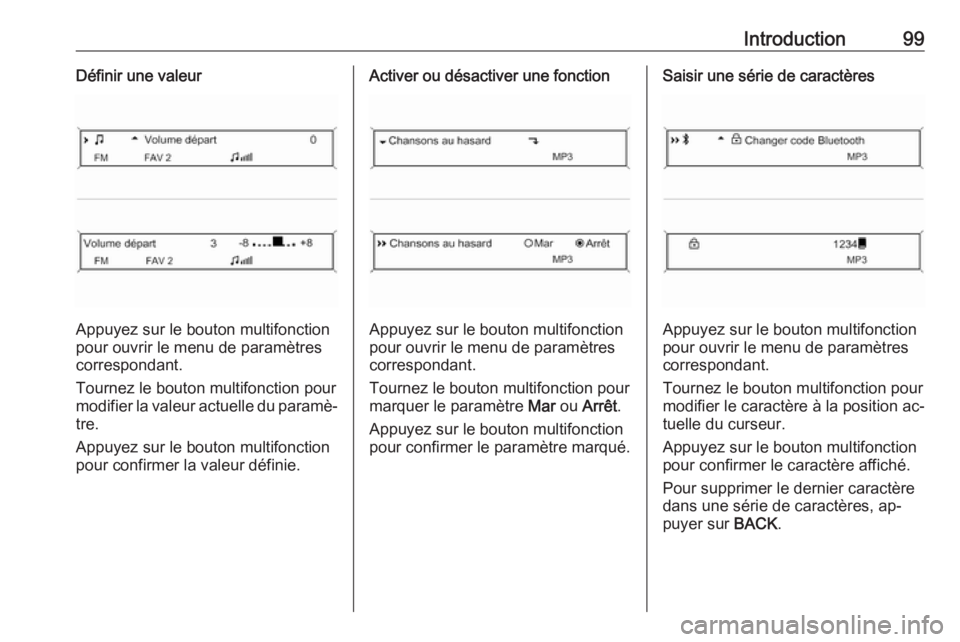
Introduction99Définir une valeur
Appuyez sur le bouton multifonction
pour ouvrir le menu de paramètres
correspondant.
Tournez le bouton multifonction pour
modifier la valeur actuelle du paramè‐ tre.
Appuyez sur le bouton multifonction
pour confirmer la valeur définie.
Activer ou désactiver une fonction
Appuyez sur le bouton multifonction
pour ouvrir le menu de paramètres
correspondant.
Tournez le bouton multifonction pour
marquer le paramètre Mar ou Arrêt .
Appuyez sur le bouton multifonction
pour confirmer le paramètre marqué.
Saisir une série de caractères
Appuyez sur le bouton multifonction
pour ouvrir le menu de paramètres
correspondant.
Tournez le bouton multifonction pour
modifier le caractère à la position ac‐
tuelle du curseur.
Appuyez sur le bouton multifonction
pour confirmer le caractère affiché.
Pour supprimer le dernier caractère
dans une série de caractères, ap‐
puyer sur BACK.